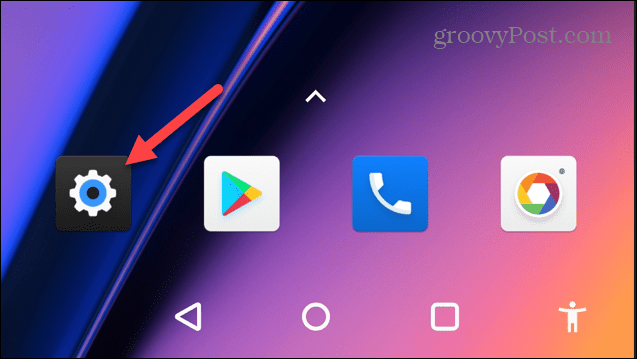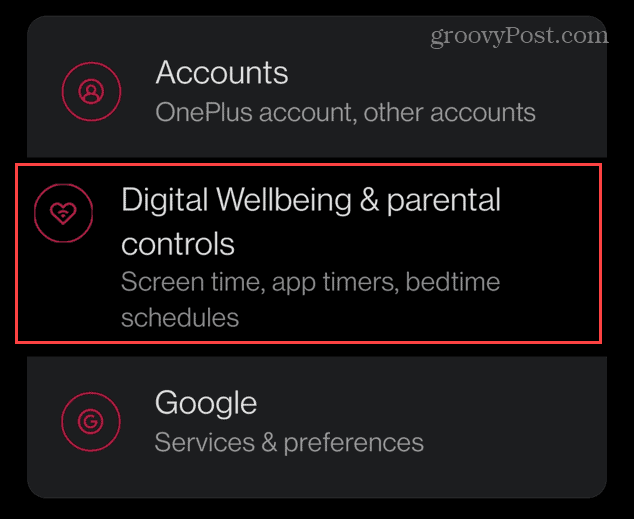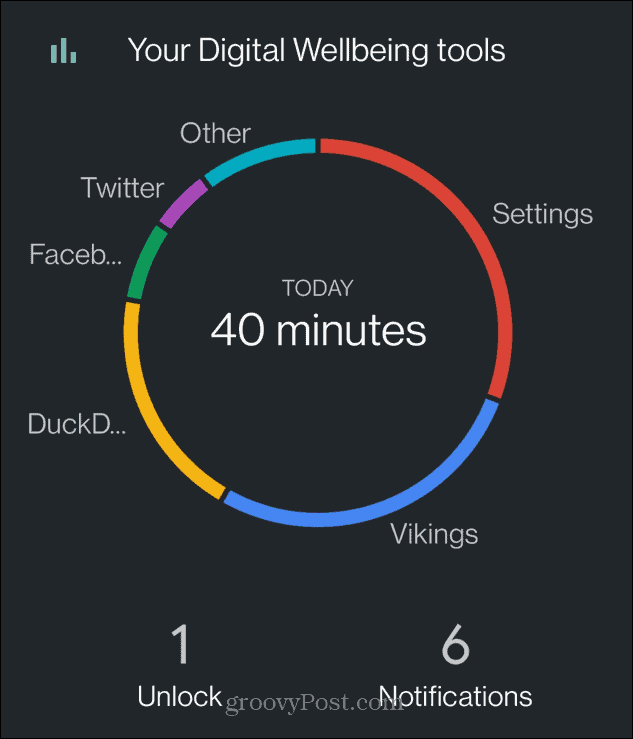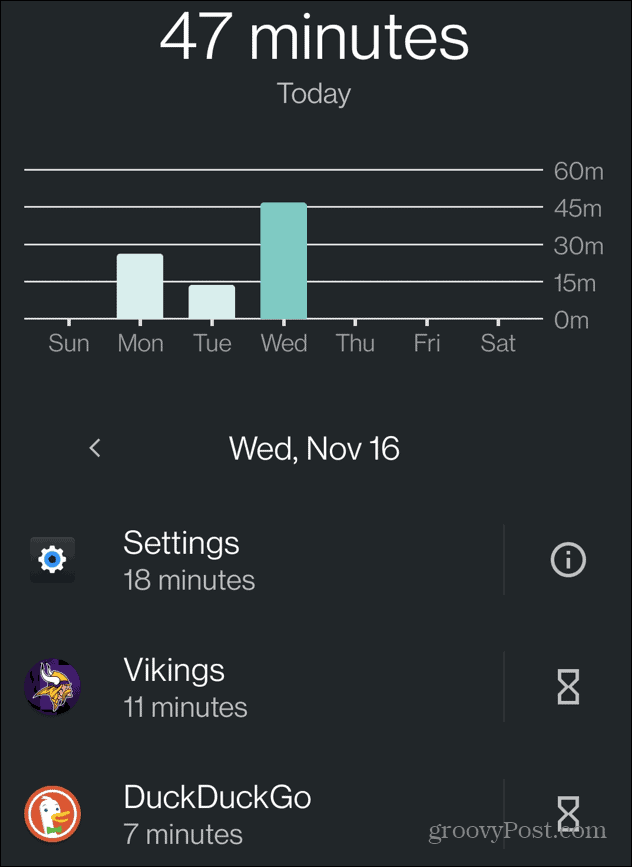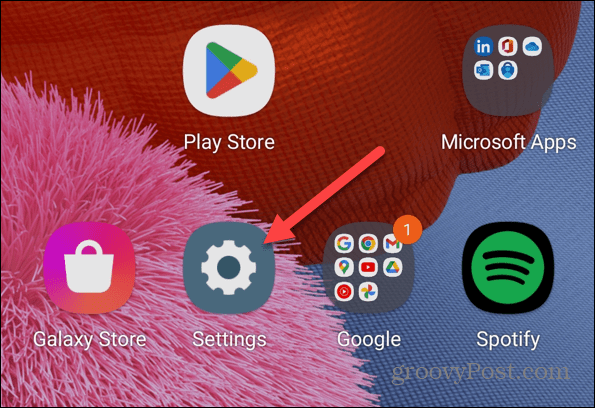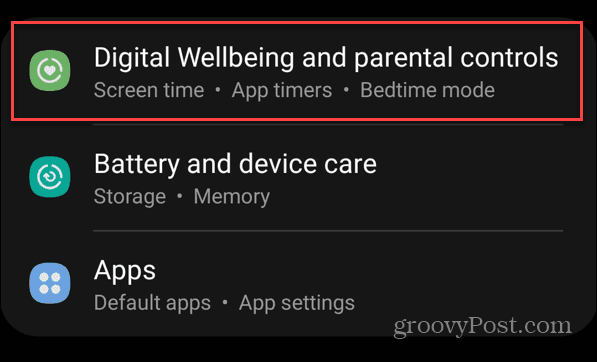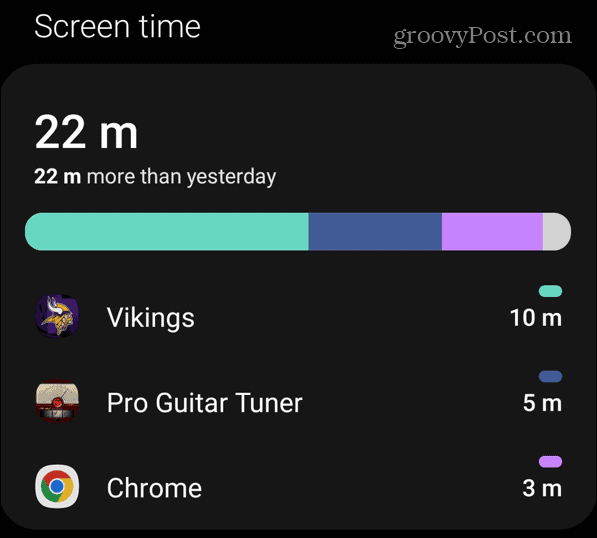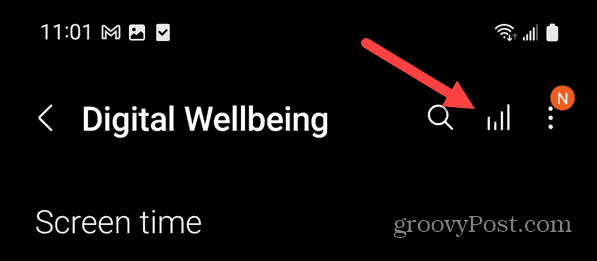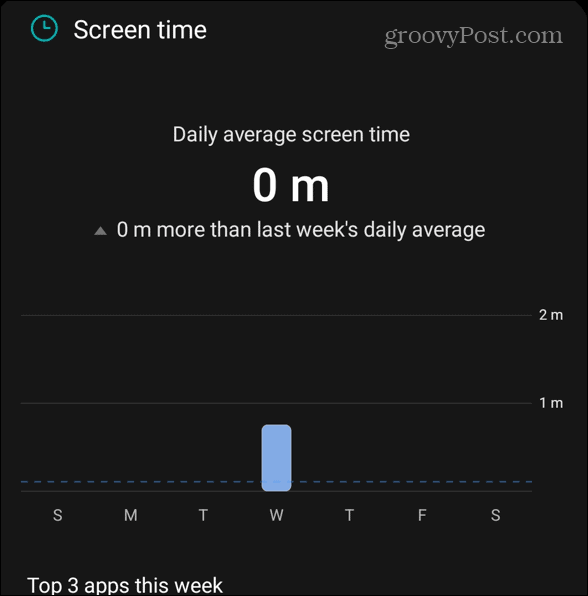如何在 Android 上检查屏幕时间
在 Android 上验证您的屏幕时间的功能是一项有用的功能,可让您管理您在手机上的时间。例如,所有 Android 手机都有一个名为 Digital Wellbeing 的内置功能。它分解了您使用手机的方式。该功能的核心部分是确定您的屏幕时间。
要在 Android 上查看您的屏幕使用时间:
- 从手机的主屏幕打开设置。

- 向下滚动设置选项,然后点击数字健康和家长控制 选项。

- 在屏幕顶部,您会看到一个圆圈图,显示您一天中在手机上花费的时间。它还细分了每个应用程序花费的时间。
- 如需更多信息,请点击圆图的中心。

- 现在您可以查看一个条形图,其中显示了您本周的屏幕使用时间。这使您可以将花在电话上的时间与其他时间进行比较。此外,您最常用的应用程序将显示在屏幕底部。

如何在三星 Galaxy 上检查屏幕时间
在 Samsung Galaxy 手机上检查屏幕时间略有不同,但原理是一样的。它会显示您在手机上花费的时间并为您分解数据。
要在 Samsung Galaxy 设备上查看屏幕时间:
- 通过点击主屏幕上的图标打开设置。或者,从屏幕顶部向下滑动以打开“快速设置”并点击齿轮图标。

- 向下滑动“设置”选项,然后点击“数字健康和家长控制” 选项。

- 与大多数显示圆形图的 Android 手机不同,您将获得一个显示当天屏幕时间的图表。在栏下,它将显示您最常用的应用程序。

- 如需更多信息,请点击右上角的图表图标。

- 条形图将显示一周中每一天的屏幕时间(显然,这款手机使用不多)。它还会在图表下方显示您使用最多的应用程序。

正文完